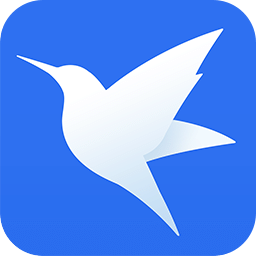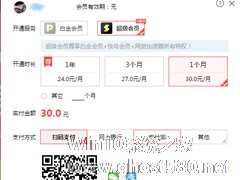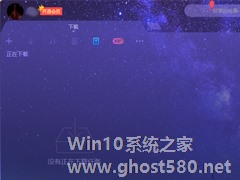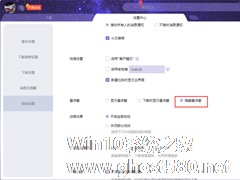-
迅雷X怎么开通VIP?迅雷VIP开通方法简述
- 时间:2024-04-18 22:41:45
大家好,今天Win10系统之家小编给大家分享「迅雷X怎么开通VIP?迅雷VIP开通方法简述」的知识,如果能碰巧解决你现在面临的问题,记得收藏本站或分享给你的好友们哟~,现在开始吧!
在保证普通用户的基本权益的同时,许多软件都会推出一些针对VIP用户增值服务,并借此增加一部分收入。也就是说,想要体验更加优秀的服务,最好的方式就是开通VIP了!那么,迅雷X要怎么开通VIP呢?下面就让我们一起来了解一下。
方法步骤
打开迅雷X,点击用户头像下方的“VIP”图标或头像右侧的“开通会员”;
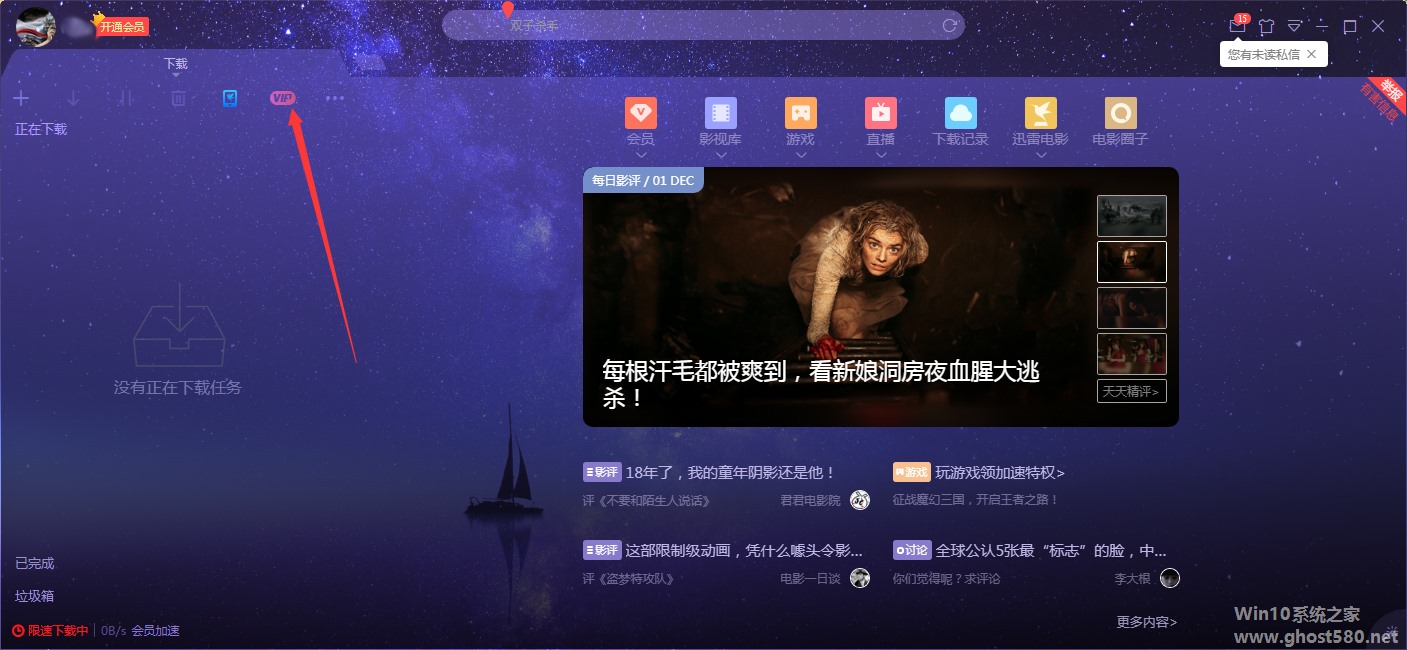
待会员官网弹出后,选择“开通迅雷会员”;

最后,只需要选择合适的VIP类型,并支付所需费用即可。
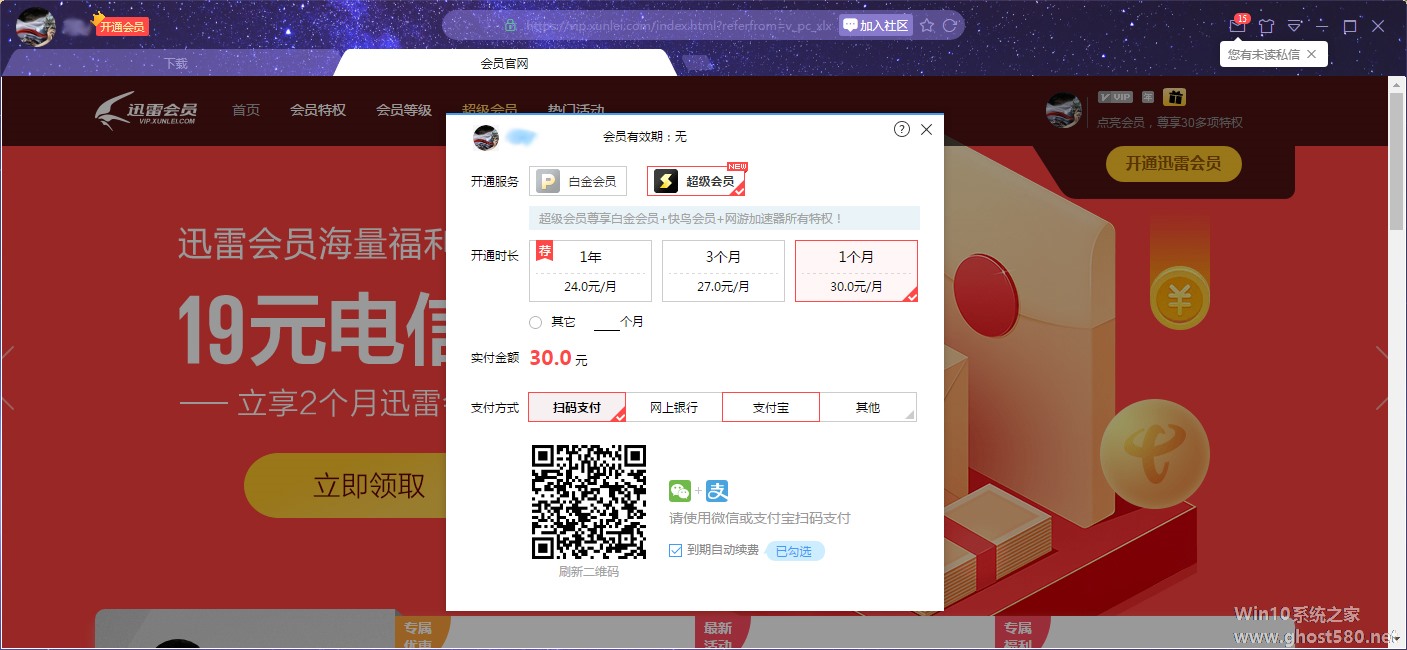
以上就是关于「迅雷X怎么开通VIP?迅雷VIP开通方法简述」的全部内容,本文讲解到这里啦,希望对大家有所帮助。如果你还想了解更多这方面的信息,记得收藏关注本站~
『本*文♀来源Win10系统之家,未经同意不得转载!』
相关文章
-
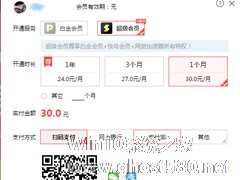
在保证普通用户的基本权益的同时,许多软件都会推出一些针对VIP用户增值服务,并借此增加一部分收入。也就是说,想要体验更加优秀的服务,最好的方式就是开通VIP了!那么,迅雷X要怎么开通VIP呢?下面就让我们一起来了解一下。
方法步骤
打开迅雷X,点击用户头像下方的“VIP”图标或头像右侧的“开通会员”;
待会员官网弹出后,选择“开通迅雷会员”;<... -

当使用迅雷下载的资源连接不上或下载速度较慢的时候,使用代理服务器来加快下载的速度是许多人的选择。那么,在迅雷X中该怎么设置代理呢?下面小编就来简单介绍一下迅雷X代理服务器的设置方法,有需要的朋友可以参考一下。
方法步骤
打开迅雷X,依次选取“主菜单”、“设置中心”;
待设置中心弹出后,选择“高级设置”;
-
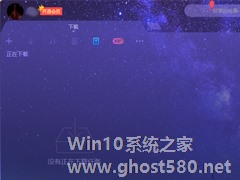
为了充分满足用户们的不同需求,迅雷X准备了多个不同的皮肤。不过,这需要用户进入个性化中心,手动进行调整!那么,该怎么操作呢?下面小编就来简单介绍一下迅雷X皮肤更换的方法,有需要的朋友可以稍作参考。
方法步骤
打开迅雷X,点击主界面右上角的“个性化中心”图标;
接着,在皮肤选择窗口内选择喜欢的皮肤;
如果未登录账号的话,会出现登录账号即可... -
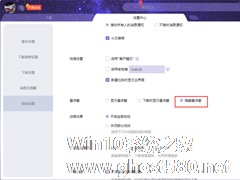
许多安全防护软件及下载工具都内置了“悬浮窗”功能,以便使用者更加直观的了解设备的状态及下载的速率。不过,有利就有弊,用户误触悬浮窗的情况也时有发生!那么,迅雷X该怎么隐藏悬浮窗呢?下面就让我们来了解一下。
方法步骤
打开迅雷,进入设置中心;
在高级设置一览中的悬浮窗选项中可以看到“显示悬浮窗”已被选取;
最后,只需要选择&ldq